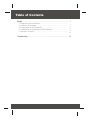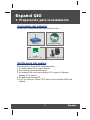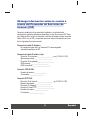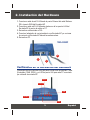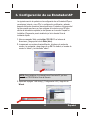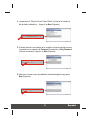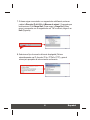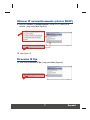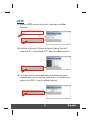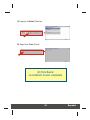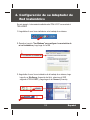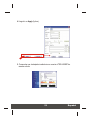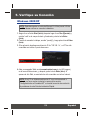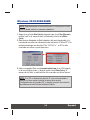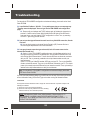Trendnet TEW-432BRP Quick Installation Guide
- Categoría
- Enrutadores
- Tipo
- Quick Installation Guide
El Trendnet TEW-432BRP es un router inalámbrico 802.11g de 54Mbps que proporciona una conexión a Internet rápida y fiable para hogares y pequeñas oficinas. Con su tecnología inalámbrica de alta velocidad, el TEW-432BRP permite a los usuarios conectar varios dispositivos, como ordenadores, portátiles, smartphones y tablets, a Internet de forma simultánea. Además, el dispositivo cuenta con cuatro puertos LAN para conectar dispositivos cableados, como consolas de juegos o impresoras.
El Trendnet TEW-432BRP es un router inalámbrico 802.11g de 54Mbps que proporciona una conexión a Internet rápida y fiable para hogares y pequeñas oficinas. Con su tecnología inalámbrica de alta velocidad, el TEW-432BRP permite a los usuarios conectar varios dispositivos, como ordenadores, portátiles, smartphones y tablets, a Internet de forma simultánea. Además, el dispositivo cuenta con cuatro puertos LAN para conectar dispositivos cableados, como consolas de juegos o impresoras.


















Transcripción de documentos
TEW-432BRP 54Mbps 802.11g Wireless Router Quick Installation Guide Routeur sans file 802,11g 54Mbps Guide d'installation rapide Drahtloser 54 MBit/s 802.11g Router Kurzanleitung zur Installation Enrutador inalámbrico 802.11g a 54Mbps Guía de instalación rápida Маршрутизатор 54 Мбит/сек 802.11g Wireless Руководство по быстрой установ Version 07.15.05 TRENDnet TRENDware, USA What's Next in Networking Copyright ©2005. All Rights Reserved. TRENDware International, Inc. Table of Contents Español ................................................................................................................... 1. Preparación para la instalación ...................................................................... 2. Instalación del Hardware ................................................................................ 3. Configuración de su Enrutador/AP ................................................................. 4. Configuración de su Adaptador de Red Inalámbrico ...................................... 5. Verifique su Conexión .................................................................................... 1 1 3 4 11 13 Troubleshooting ...................................................................................................... 15 Español QIG 1. Preparación para la instalación Contenidos del paquete Verifique que su caja contiene todo lo que incluimos en ella: TEW-432BRP CD-ROM del controlador TEW-432BRP 54Mbps 802.11g Wireless Router Quick Installation Guide Routeur sans file 802,11g 54Mbps Guide d'installation rapide Drahtloser 54 MBit/s 802.11g Router Kurzanleitung zur Installation Enrutador inalámbrico 802.11g a 54Mbps Guía de instalación rápida Маршрутизатор 54 Мбит/сек 802.11g Wireless Руководство по быстрой установ Version 07.15.05 TRENDnet TRENDware, USA What's Next in Networking Copyright ©2005. All Rights Reserved. TRENDware International, Inc. Adaptador eléctrico (5V, 2.5A) Guía de instalación rápida Verificación del equipo Antes de instalar el Enrutador/AP, usted deberá tener: 1. Un módem cable o DSL con puerto Ethernet 2. Una cuenta de Internet de banda ancha 3. Un navegador Web como Internet Explorer (5.0 ó superior) o Netscape Navigator (4.7 ó superior). 4. Un cable de red para cada PC 5. Un PC con protocolo y Cliente TCP/IP para el servicio de redes de Microsoft instalado 1 Español Obtenga información sobre la cuenta a través del Proveedor de Servicios de Internet (ISP) Durante la instalación de su enrutador inalámbrico, la aplicación de configuración rápida le pedirá que especifique su tipo de conexión ISP. Para ello, debe verificar su tipo de conexión a Internet de banda ancha a través de Cable o DSL con su ISP y comprobar que tiene toda la información para uno de los siguientes tipos de conexión: Conexión de cable IP dinámica No requiere ningún dato. La dirección IP le será asignada automáticamente por el ISP. Conexión de cable IP estática o fija Dirección IP de Internet:____.____.____.____ (p.ej. 215.24.24.129) Máscara de subred ____. ____. ____. _____ Dirección IP de gateway:____.____.____._____ DNS primario:____.____._____.______ DNS secundario:_____._____._____.____ Conexión PPPoE DSL Nombre de acceso:______________ Contraseña:________________ Conexión PPTP DSL Dirección IP de Internet: ____.____.____.____ (ej. 215.24.24.129) Máscara de subred: ____.____.____._____ Dirección IP Gateway: ____.____.____._____ Servidor IP para PPTP: ____.____._____._____ Nombre de usuario: _______________ Contraseña: _________________ 2 Español 2. Instalación del Hardware 1. Conecte un cable de red RJ-45 desde el puerto Ethernet del cable Módem o DSL al puerto WAN del Enrutador/AP. 2. Conecte un cable red RJ-45 diferente desde uno de los puertos LAN del Enrutador/AP al puerto de red de su PC. 3. Encienda su cable módem o DSL. 4. Conecte el adaptador de corriente adjunto a su Enrutador/AP y a una toma de corriente; su Enrutador/AP deberá encenderse ahora. 5. Encienda su PC. TEW-432BRP 3 2 1 Verificación de la instalación del Hardware Compruebe que las siguientes luces del panel frontal están encendidas: Power (Encendido), WAN, WLAN, y un LED de puerto LAN para cada PC conectada por cableado al enrutador/AP. WLAN SYSTEM LAN POWER WAN 3 Español 3. Configuración de su Enrutador/AP La siguiente sección le ayudará con la configuración de su Enrutador/AP para conectarse a Internet y a sus PCs. La configuración es diferente y, además, depende del tipo de conexión a Internet que tenga. Si usted no está seguro del tipo de conexión que tiene, por favor póngase en contacto con su ISP para solicitar la información requerida, la cual aparece en la sección Prepare for Installation (Preparación para la instalación) al inicio de esta Guía de instalación rápida. 1. Abra su navegador Web, escriba http://192.168.1.1 en la barra de direcciones, y luego pulse la tecla Enter (Intro). 2. Le aparecerá una ventana de autentificación. Introduzca el nombre de usuario y la contraseña y luego haga clic en OK. Por defecto, el nombre de usuario es “admin” y la contraseña “admin”. NOTA: Para restablecer la contraseña en el Enrutador/AP, por favor consulte el CD-ROM de la Guía del Usuario. 3. Aparecerá la página "LAN Setting" ("Configuración LAN"). Haga clic en Wizard. 4 Español 4. Le aparecerá el “Wireless Router Setup Wizard” (Asistente de instalación del enrutador inalámbrico). Haga clic en Next (Siguiente). 5. Si desea cambiar la contraseña de su enrutador, entonces escriba la nueva contraseña en los espacios de Password (Contraseña) y Verify Password (Verificar contraseña). Haga clic en Next (Siguiente). 6. Seleccione la zona horaria apropiada del menú desplegable, luego pulse Next (Siguiente). 5 Español 7. Si desea asignar su enrutador a un segmento de red diferente, entonces cambie la Dirección IP del LAN y la Máscara de subred. Compruebe que las direcciones IP del Range Start (Primer rango) y Range End (Último rango) correspondan con su segmento de red. De lo contrario, haga clic en Next (Siguiente). 8. Seleccione el tipo de conexión del menú desplegable (Obtener automáticamente una IP, dirección IP fija, PPPoE o PPTP) y pase al subconjunto apropiado de instrucciones a continuación. 6 Español Obtener IP automáticamente (cliente DHCP) 9. Seleccione Obtener IP automáticamente (Cliente DHCP) como tipo de conexión y luego pulse Next (Siguiente). 10. Vaya al paso 19. Dirección IP fija 11. Seleccione la dirección IP fija y luego pulse Next (Siguiente). 7 Español 12. Introduzca la dirección IP WAN, Máscara de subred WAN, Dirección Gateway WAN y Servidor DNS suministrado por su ISP, luego haga clic en Next (Siguiente). 13. Vaya al paso 19. PPPoE para obtener IP automáticamente 14. Seleccione PPoE para obtener IP automáticamente como tipo de conexión, luego pulse Next (Siguiente). 15. Introduzca su nombre de usuario y contraseña. Haga clic en Next (Siguiente). 16. Vaya al paso 18. 8 Español PPTP 17. Seleccione PPTP como tipo de conexión, luego haga clic en Next (Siguiente). 18. Introduzca la Dirección IP, Máscara de subred, Gateway, Servidor IP, cuenta de PPTP y Contraseña de PPTP. Haga clic en Next (Siguiente) 19. Las configuraciones recomendadas serán seleccionadas de manera automática para usted. Sin embargo, podrá elegir un canal diferente y/o nombre de red (SSID). Haga clic en Next (Siguiente). 9 Español 19. Haga clic en Restart (Reiniciar). 20. Haga clic en Close (Cerrar). ¡En Hora Buena! La instalación ha sido completada 10 Español 4. Configuración de su Adaptador de Red Inalámbrico En este ejemplo, la herramienta inalámbrica del TEW-441PC se conectará al TEW-432BRP. 1. Haga doble clic en el icono inalámbrico en la bandeja de su sistema. 2. Desactive la opción "Use Windows" para configurar la característica de mi red inalámbrica y luego haga clic en OK. 3. Haga doble clic en el icono inalámbrico de la bandeja de su sistema, luego haga clic en Site Survey (Inspección del sitio), seleccione el SSID asignado al TEW-432BRP, y luego haga clic en Connect (Conectar). 11 Español 4. Haga clic en Apply (Aplicar). 5. Compruebe que el adaptador inalámbrico se conecta al TEW-452BRP de manera exitosa. 12 Español 5. Verifique su Conexión Windows 2000/XP NOTA: Debe desconectar el cable de Ethernet RJ-45 del puerto LAN de su PC si desea verificar su conexión inalámbrica. 1. Haga clic en el botón Start (Inicio); después haga clic en Run (Ejecutar) y escriba “cmd” en el campo de texto y, finalmente, pulse la tecla Enter (Intro). 2. Cuando el comando le indique, escriba “ipconfig” y luego pulse la tecla Enter (Intro). 3. Si la aplicación despliega una dirección IP de “192.168.1.x” , su PC ha sido conectada con éxito a su punto de acceso. 4. Abra su navegador Web, escriba www.trendnet.com (u otro URL seguro) en la barra de direcciones, y, después, pulse la tecla Enter (Intro). Si aparece el sitio Web, su enrutador ha sido conectado con éxito a Internet. NOTA: Si su PC no obtiene una dirección IP o no está conectado a Internet, por favor vuelva a intentar los pasos de la sección “Configuración de su Enrutador/AP” o consulte la sección de resolución de problemas de esta Guía de Instalación Rápida. 13 Español Windows 95/98/98SE/98ME NOTA: Debe desconectar el cable de Ethernet RJ-45 del puerto LAN de su PC si desea verificar su conexión inalámbrica. 1. Haga clic en el botón Start (Inicio); después haga clic en Run (Ejecutar), escriba “cmd” en el campo de texto y, finalmente, pulse la tecla Enter (Intro). 2. Seleccione su Adaptador de Red Inalámbrico del menú desplegable, y la herramienta le mostrará la información sobre la dirección IP de su PC. Si la aplicación despliega una dirección IP de “192.168.1.x” , su PC ha sido conectada con éxito a su punto de acceso. 3. Abra su navegador Web, escriba www.trendnet.com (u otro URL seguro) en la barra de direcciones, y, después, pulse la tecla Enter (Intro). Si aparece el sitio Web, su enrutador ha sido conectado con éxito a Internet. NOTA: Si su PC no obtiene una dirección IP o no está conectando a Internet, por favor vuelva a intentar los pasos de la sección “Configuración de su Enrutador AP” o consulte la sección de resolución de problemas de esta Guía de Instalación Rápida. 14 Español Troubleshooting For help with the TEW-432BRP's configuration and advanced settings, please refer to the User's Guide CD-ROM. Q1. I specified the IP address “192.168.1.1” in my web browser, but an error message says "The page cannot be displayed." How can I get into the TEW-432BRP web configuration page? A1. Please verify your hardware and TCP/IP settings again by following the instructions in sections 2-3, make sure the Power, WAN, WLAN and the LAN lights on the AP/Router's front panel are on, and verify that the TCP/IP configuration is correct. Then, try accessing 192.168.1.1 again using your web browser. Q2. I am not sure what type of Internet Account I have for my Cable/DSL connection, How do I find out? A2. You can simply contact your Internet Service Provider's (ISP) Customer Service or Technical Support Department for the correct information. Q3. I set up my Internet connection type and saved it, but I still cannot connect to the Internet. What should I do? A3. Option 1: On the TEW-432BRP's configuration menu, click the Status tab at the top of the page, and then scroll down to the WAN section. Click the WAN IP Release button, and then click the WAN IP Renew button. This will allow the AP/Router to refresh the connection with your ISP. Then, try accessing a website such as http://www.trendnet.com with your Internet browser. Option 2: Turn off your Cable/DSL modem, AP/Router, and your PC. Turn on the Cable/DSL modem, and wait 60 seconds. Then, turn on the AP/Router, followed by your PC. This simple power cycle normally helps the AP/Router find your Internet connection. Then, try browsing a website such as http://www.trendnet.com with your web browser. Note: For help with the TEW-432BRP's configuration and advanced settings, please refer to the User's Guide CD-ROM. If you still encounter problems setting up your AP/Router, we can help. Please have your Internet account information ready, (ISP, Account Type) and contact us using the information below. Certifications This equipment has been tested and found to comply with FCC and CE Rules. Operation is subject to the following two conditions: (1) This device may not cause harmful interference. (2) This device must accept any interference received, including interference that may cause undesired operation. NOTE: THE MANUFACTURER IS NOT RESPONSIBLE FOR ANY RADIO OR TV INTERFERENCE CAUSED BY UNAUTHORIZED MODIFICATIONS TO THIS EQUIPMENT. SUCH MODIFICATIONS COULD VOID THE USER’S AUTHORITY TO OPERATE THE EQUIPMENT. 15 TRENDnet TRENDware, USA What's Next in Networking @ Product Warranty Registration Please take a moment to register your product online. Go to TRENDware’s website at http://www.TRENDNET.com TRENDnet Technical Support US/Canada Support Center Contact Telephone: 1(310) 626-6252 Fax: 1(310) 626-6267 Email: [email protected] Tech Support Hours 7:30am - 6:00pm Pacific Standard Time Monday - Friday European Support Center Contact Telephone Deutsch : +49 (0) 6331 / 268-460 Français : +49 (0) 6331 / 268-461 Español : +49 (0) 6331 / 268-462 English : +49 (0) 6331 / 268-463 Italiano : +49 (0) 6331 / 268-464 Dutch : +49 (0) 6331 / 268-465 Fax: +49 (0) 6331 / 268-466 Tech Support Hours 8:00am - 6:00pm Middle European Time Monday - Friday TRENDware International, Inc. 3135 Kashiwa Street. Torrance, CA 90505 http://www.TRENDNET.com Copyright ©2005. All Rights Reserved. TRENDware International, Inc.-
 1
1
-
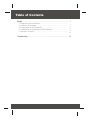 2
2
-
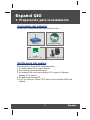 3
3
-
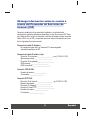 4
4
-
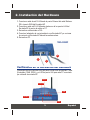 5
5
-
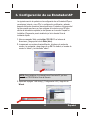 6
6
-
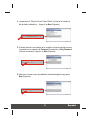 7
7
-
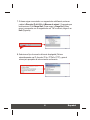 8
8
-
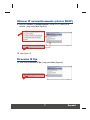 9
9
-
 10
10
-
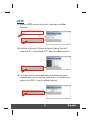 11
11
-
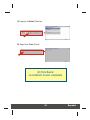 12
12
-
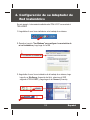 13
13
-
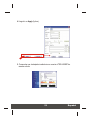 14
14
-
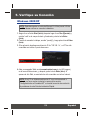 15
15
-
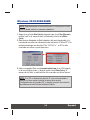 16
16
-
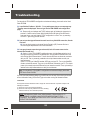 17
17
-
 18
18
Trendnet TEW-432BRP Quick Installation Guide
- Categoría
- Enrutadores
- Tipo
- Quick Installation Guide
El Trendnet TEW-432BRP es un router inalámbrico 802.11g de 54Mbps que proporciona una conexión a Internet rápida y fiable para hogares y pequeñas oficinas. Con su tecnología inalámbrica de alta velocidad, el TEW-432BRP permite a los usuarios conectar varios dispositivos, como ordenadores, portátiles, smartphones y tablets, a Internet de forma simultánea. Además, el dispositivo cuenta con cuatro puertos LAN para conectar dispositivos cableados, como consolas de juegos o impresoras.
Documentos relacionados
-
Trendnet TEW-432BRP Quick Installation Guide
-
Trendnet TEW-452BRP Quick Installation Guide
-
Trendnet TEW-509UB Quick Installation Guide
-
Trendnet TEW-511BRP Quick Installation Guide
-
Trendnet TW100-S4W1CA Quick Installation Guide
-
Trendnet TEW-435BRM Quick Installation Guide
-
Trendnet TEW-432BRP Quick Installation Guide
-
Trendnet TEW-611BRP Quick Installation Guide
-
Trendnet TEW-429UF Quick Installation Guide
-
Trendnet TEW-452BRP Quick Installation Guide